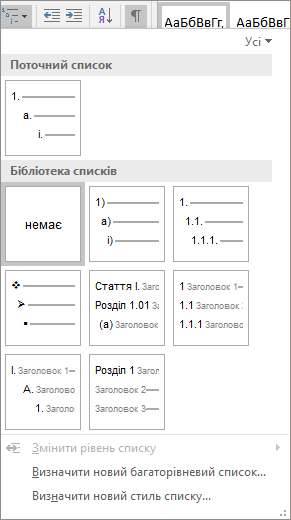Схему нумерації можна застосувати до заголовків у документі, використовуючи багаторівневі шаблони та вбудовані стилі заголовків у Word (Заголовок 1, Заголовок 2 тощо).
Увага!: Переконайтеся, що в документі використовуються вбудовані стилі заголовків.
Заголовки верхнього рівня можна нумерувати так, щоб заголовки верхнього рівня (заголовок 1) нумерувалися наприклад 1, 2, 3, а заголовки другого рівня (заголовок 2) – 1,1, 1,2, 1,3.
-
Відкрийте документ із вбудованими стилями заголовків і виберіть перший заголовок 1.
-
На вкладці Основне в групі Абзац натисніть кнопку Багаторівневий список.
-
У розділі Бібліотека списків виберіть стиль нумерації, який потрібно використовувати в документі.
Примітка.: Залежно від типу підготовленої документації можна вибрати шаблон зі словом "Заголовок" у прикладі.